Come duplicare una pagina in WordPress
Pubblicato: 2020-07-16Sai come duplicare una pagina in WordPress? In questo post imparerai come copiare una pagina in WordPress.
Perché copiare una pagina in WordPress?
Ci sono diversi casi in cui devi sapere come copiare una pagina in WordPress.
Ad esempio, puoi riscrivere il tuo vecchio articolo per pubblicare un nuovo post o se ci sono più informazioni su una pagina di vendita, puoi copiare i contenuti utili.
Potresti avere una domanda, non possiamo copiare questi contenuti manualmente?
Ovviamente puoi copiarli manualmente. Tuttavia, la copia manuale non copierà le impostazioni SEO, le impostazioni dei post , i metadati associati e l' immagine in primo piano.
Quindi, non è un risparmio di tempo se puoi copiare tutte quelle impostazioni con un solo clic?
Se impari a duplicare una pagina in WordPress, puoi semplicemente modificare il contenuto e iniziare a lavorarci.
In questo post saprai come copiare una pagina in WordPress.
Come duplicare una pagina in WordPress?
Puoi duplicare una pagina in WordPress con l'aiuto del plug-in o senza un plug-in. Diamo un'occhiata all'approccio del plugin all'inizio:
Duplica una pagina in WordPress con un plugin
All'inizio, devi installare e attivare il plug-in Yoast Duplicate Post in WordPress.
Dopo aver installato il plug-in, apri Pagine > Tutte le pagine .
Troverai l'opzione Clona e Nuova bozza nelle pagine esistenti.

Fare clic sul clone se si desidera creare una copia della pagina. Fare clic su Nuova bozza, se si desidera creare una pagina duplicata e aprirla nell'editor dei post per iniziare la modifica.
In modo simile, se desideri creare un clone o una nuova bozza per un post, vai su Post > Tutti i post e seleziona il post desiderato.
Questa funzione ti sarà utile in molti modi se desideri copiare un particolare design da una pagina o pubblicare un post in un'altra e anche tu puoi copiare pagine di destinazione che saranno utili per diverse campagne di marketing.
Durante la duplicazione di una pagina o di un post, puoi abilitare i ruoli utente e anche impostare tipi di post personalizzati.
Puoi osservare le diverse impostazioni per il plugin dall'immagine qui sotto:
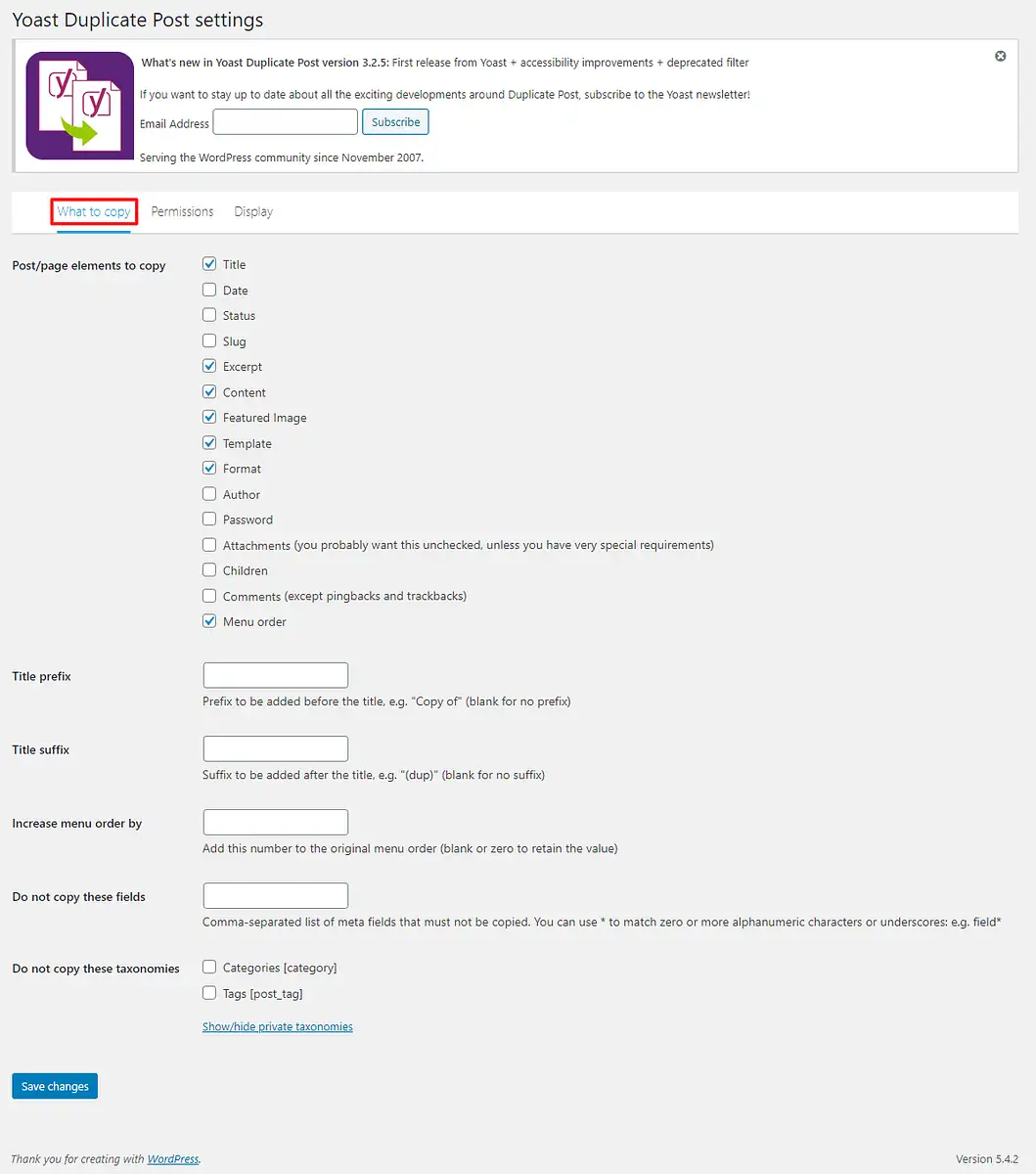
Come in questa immagine, la prima scheda mostra cosa copiare . Ci sono opzioni predefinite fornite dal plugin. Tuttavia, puoi abilitare o disabilitare particolari impostazioni in base alle tue preferenze.
Dai un'occhiata alla scheda dei permessi.
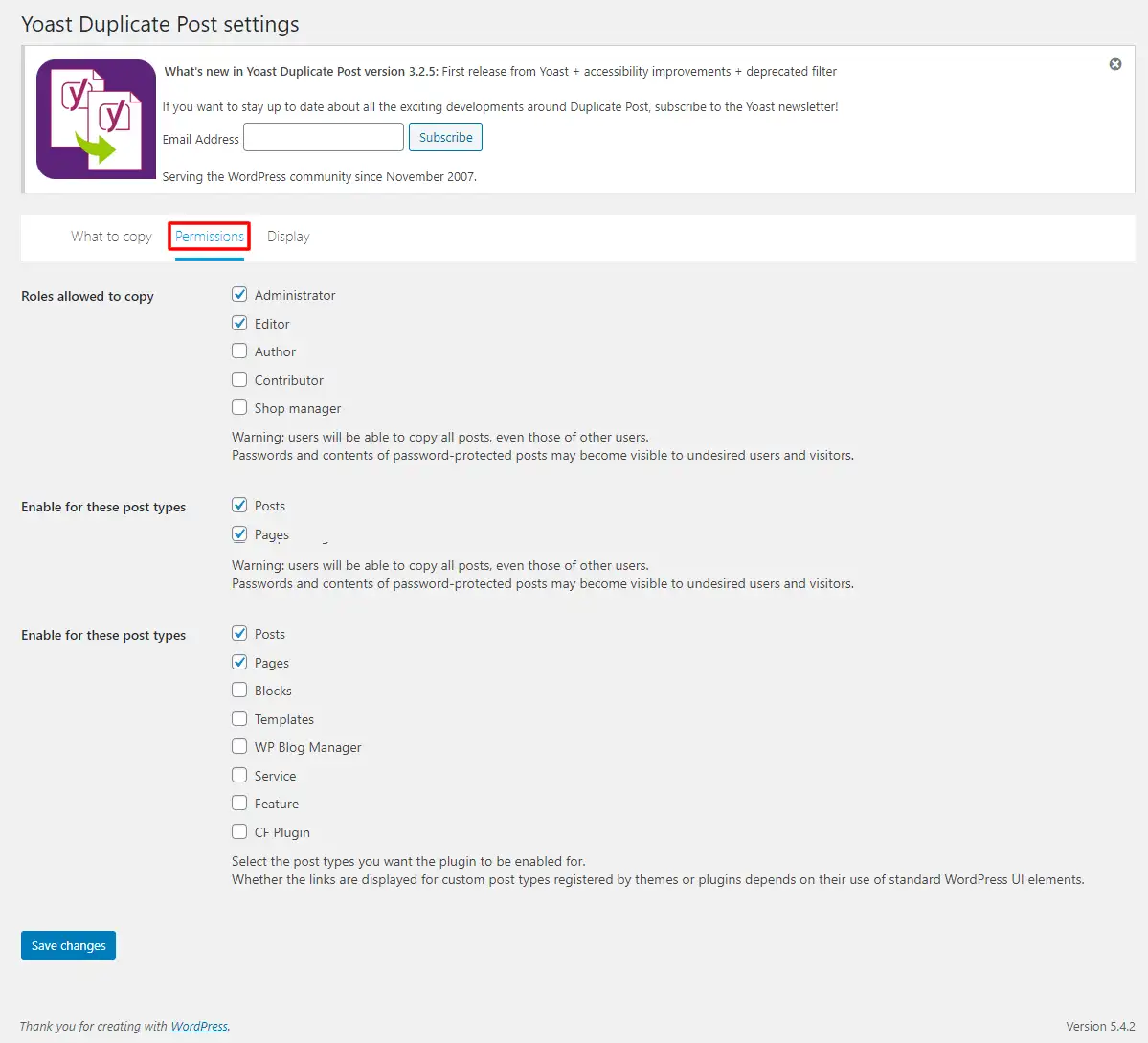
Nella scheda autorizzazioni , puoi vedere i ruoli predefiniti che possono essere copiati e anche i tipi di post predefiniti che possono essere copiati. Puoi modificare queste impostazioni se sei un amministratore.
Ora diamo un'occhiata alla scheda di visualizzazione.
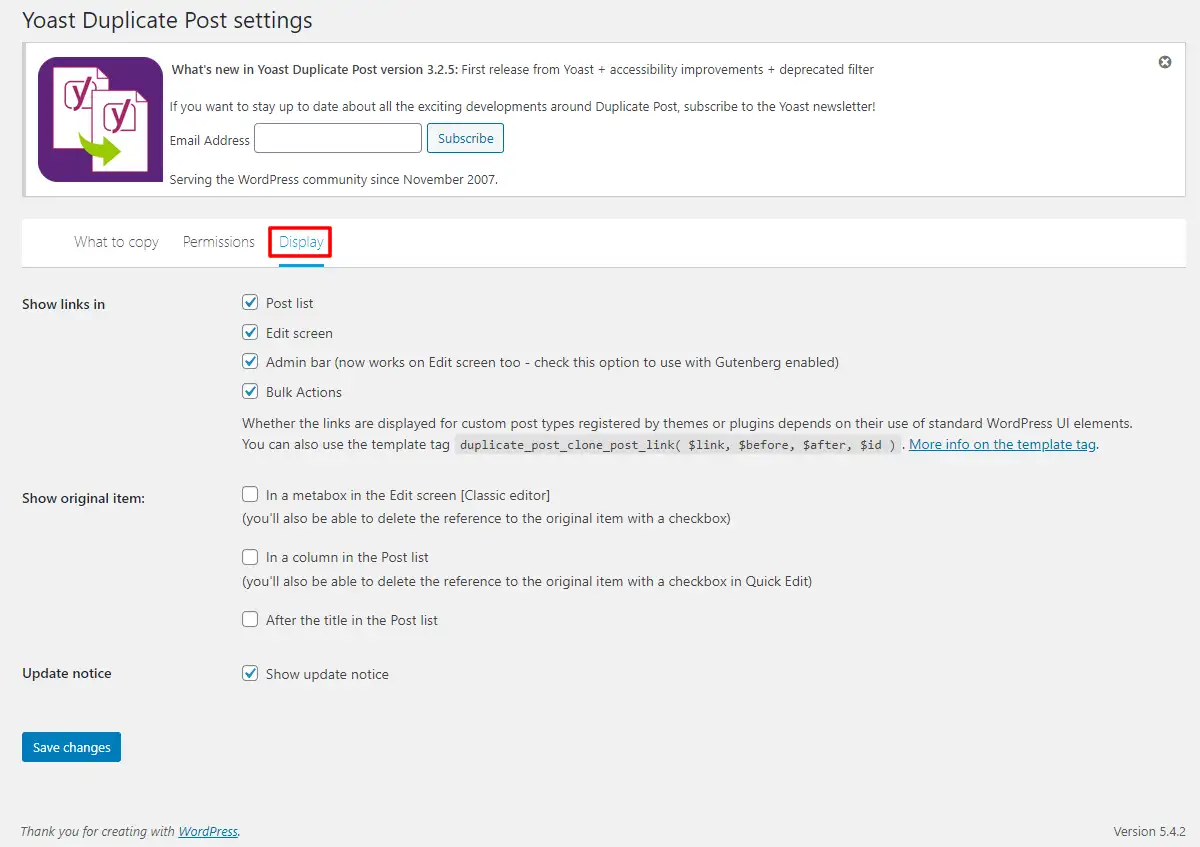
La scheda di visualizzazione elenca le impostazioni di visualizzazione predefinite per il plug-in. Come nelle schede precedenti, puoi modificarlo di conseguenza. Dopo aver modificato le impostazioni, non dimenticare di salvarle.

Non solo Yoast Duplicate Post, ma puoi anche trovare altri plugin come Duplicate Page and Post , Post Duplicator , ecc. nel repository ufficiale dei plugin di WordPress che puoi utilizzare per lo stesso scopo.
Come duplicare una pagina in WordPress senza un plug-in?
Puoi anche duplicare la pagina in WordPress con l'aiuto della codifica .
Con questo metodo, puoi evitare l'aggiunta di un plug-in.
Aggiungi questo codice nel tuo file functions.php. Per accedere al file functions.php, puoi utilizzare File Manager, Client FTP o Modifica aspetto > Editor temi > Funzioni tema.
funzione rd_duplicate_post_as_draft(){
globale $wpdb;
if (! ( isset( $_GET['post']) || isset( $_POST['post']) || ( isset($_REQUEST['action']) && 'rd_duplicate_post_as_draft' == $_REQUEST['action '] ) ) ) {
wp_die('Nessun post da duplicare è stato fornito!');
}
if ( !isset( $_GET['duplicate_nonce'] ) || !wp_verify_nonce( $_GET['duplicate_nonce'], basename( __FILE__ ) ) )
Restituzione;
$post_id = (isset($_GET['post']) ? absint($_GET['post']): absint($_POST['post']));
$post = get_post($post_id);
$utente_corrente = wp_get_utente_corrente();
$nuovo_autore_post = $utente_corrente->ID;
if (isset( $post ) && $post != null) {
$args = array(
'comment_status' => $post->comment_status,
'ping_status' => $post->ping_status,
'post_author' => $new_post_author,
'post_content' => $post->post_content,
'post_excerpt' => $post->post_excerpt,
'nome_post' => $post->nome_post,
'post_parent' => $post->post_parent,
'post_password' => $post->post_password,
'post_status' => 'bozza',
'post_title' => $post->post_title,
'tipo_post' => $post->tipo_post,
'to_ping' => $post->to_ping,
'menu_order' => $post->menu_order
);
$new_post_id = wp_insert_post($args);
$ tassonomie = get_object_taxonomies($post->tipo_post); // restituisce un array di nomi di tassonomia per il tipo di post, ex array("category", "post_tag");
foreach ($ tassonomie come $ tassonomia) {
$post_terms = wp_get_object_terms($post_id, $tassonomia, array('fields' => 'slugs'));
wp_set_object_terms($new_post_id, $post_terms, $tassonomia, false);
}
$post_meta_infos = $wpdb->get_results("SELEZIONARE meta_key, meta_value DA $wpdb->postmeta DOVE post_id=$post_id");
if (count($post_meta_infos)!=0) {
$sql_query = "INSERT INTO $wpdb->postmeta (post_id, meta_key, meta_value)";
foreach ($post_meta_infos come $meta_info) {
$meta_key = $meta_info->meta_key;
if( $meta_key == '_wp_old_slug' ) continua;
$meta_value = aggiungeciglia($meta_info->meta_value);
$sql_query_sel[]= "SELEZIONARE $new_post_id, '$meta_key', '$meta_value'";
}
$sql_query.= implode(" UNION ALL ", $sql_query_sel);
$wpdb->query($sql_query);
}
wp_redirect( admin_url( 'post.php?action=edit&post=' . $new_post_id ));
Uscita;
} altro {
wp_die('Creazione del post fallita, impossibile trovare il post originale: ' . $post_id);
}
}
add_action('admin_action_rd_duplicate_post_as_draft', 'rd_duplicate_post_as_draft');
funzione rd_duplicate_post_link($azioni, $post) {
if (current_user_can('edit_posts')) {
$actions['duplicate'] = '<a href="' . wp_nonce_url('admin.php?action=rd_duplicate_post_as_draft&post=' . $post->ID, basename(__FILE__), 'duplicate_nonce' ) . '" title=" Duplica questo elemento" rel="permalink">Duplica</a>';
}
restituire $azioni;
}
add_filter('post_row_actions', 'rd_duplicate_post_link', 10, 2);Se si desidera modificare il nome del filtro sull'ultima riga come mostrato di seguito:
add_filter('page_row_actions', 'rd_duplicate_post_link', 10, 2);Se incorpori correttamente questo codice, vedrai un'opzione Duplica in tutti i post e le pagine.
Conclusione
Si spera che tu abbia imparato a duplicare una pagina in WordPress. Abbiamo menzionato diversi plugin con l'aiuto dei quali puoi copiare una pagina in WordPress. Puoi anche copiare una pagina senza il plug-in, con l'aiuto del codice. In modo simile, puoi duplicare un post in WordPress.
Lettura aggiuntiva
- Come eliminare un sito WordPress
- WordPress 5.5 Beta 1
- Come aumentare il traffico del sito web su Google
